
Impresión directa: Impresión con el menú del botón derecho del archivo
Puede iniciar la impresión seleccionando la configuración de tarea de AccurioPro Hot Folder en el menú del botón derecho del archivo.
• Ejemplos presentados en esta sección
Si agrega esta máquina a AccurioPro Hot Folder y registra una configuración de tarea, puede seleccionar la impresora y la configuración de tarea en el menú del botón derecho del archivo e iniciar la impresión.
Se recomienda registrar previamente varias configuraciones de tarea de acuerdo con las aplicaciones utilizadas.
Puede cambiar la configuración de impresión en la pantalla [Configuración de impresión] al imprimir desde el menú del botón derecho.
• Entorno previsto
Sistema operativo | Windows 7 |
Aplicación | AccurioPro Hot Folder |
Controlador de imagen | Controlador de imagen IC-603 |
* La pantalla del ejemplo puede ser distinta de la real, ya que depende del entorno del sistema y de la versión/revisión de la aplicación.
• Sección relacionada
Para obtener más información sobre los sistemas operativos compatibles con AccurioPro Hot Folder, consulte Utilización de la función de impresión directa.
Inicie AccurioPro Hot Folder y, a continuación, añada esta máquina.
Consulte el PASO 1 (Impresión directa: Impresión de un archivo copiándolo en la carpeta activa) en (Añadir esta máquina a AccurioPro Hot Folder).
Añada una configuración de tarea en AccurioPro Hot Folder.
Para obtener información sobre cómo añadir una configuración de tarea, consulte el PASO 2 (Impresión directa: Impresión de un archivo copiándolo en la carpeta activa) en (Adición de una configuración de tarea).
Haga clic con el botón derecho en el archivo que desee imprimir y seleccione AccurioPro Hot Folder en el menú.
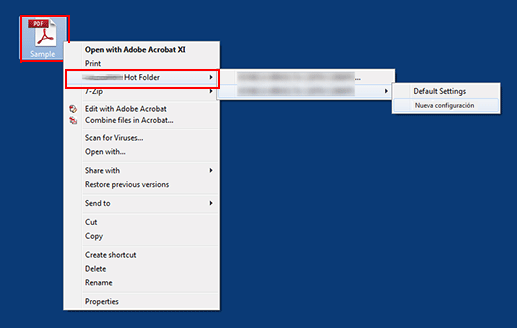
Seleccione la impresora de destino entre los siguientes elementos.
Elemento
Descripción
Nombre de la impresora...
El archivo se imprime una vez finalizada la configuración de la tarea.
Nombre de la impresora
Nombre de la configuración de tarea
El archivo se imprime usando la configuración de tarea registrada previamente.
